Android se impune ca lider incontestabil pe piața telefoanelor inteligente. Diversitatea sa de aplicații și posibilitățile de personalizare surclasează net alte sisteme de operare. Utilizatorii Android beneficiază de o gamă largă de aplicații, unele fiind preinstalate. Majoritatea acestora sunt vizibile în mod implicit, însă există și aplicații ascunse. Acestea sunt, în general, aplicații de sistem pe care Android nu dorește ca utilizatorii să le modifice, iar uneori sunt instalate fără acordul dumneavoastră, rămânând camuflate. Dacă vă întrebați cum să faceți vizibile aplicațiile ascunse pe Android 10, ați ajuns unde trebuie. Descoperirea acestor aplicații poate fi o provocare, dar ghidul nostru vă va învăța pas cu pas cum să le afișați.
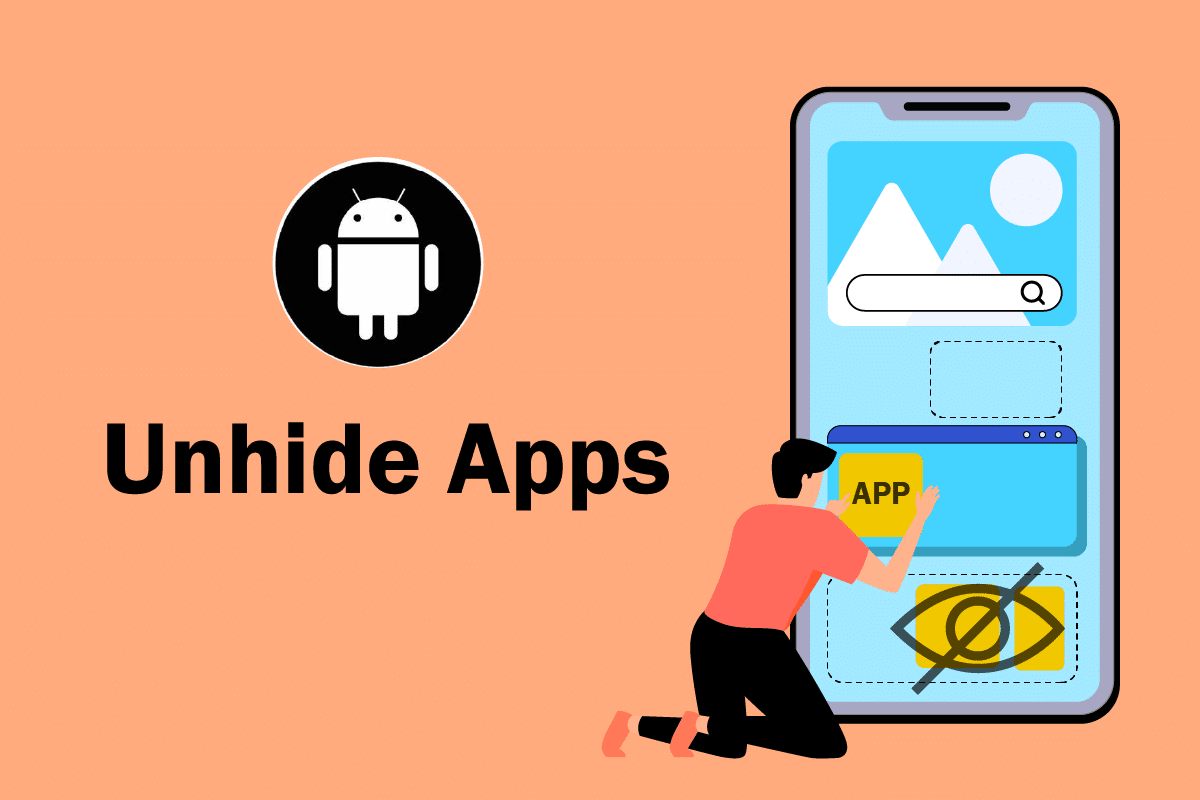
Modalități de a Afișa Aplicațiile Ascunse pe Android
Android pune la dispoziția utilizatorilor numeroase setări personalizabile. Prin modificarea unora dintre acestea, veți putea descoperi cum să afișați aplicațiile ascunse. Urmați pașii prezentați mai jos.
Important: Rețineți că meniurile de setări diferă de la un producător la altul. Verificați cu atenție setările specifice dispozitivului dumneavoastră înainte de a face modificări.
1. Deschideți aplicația Setări a dispozitivului.
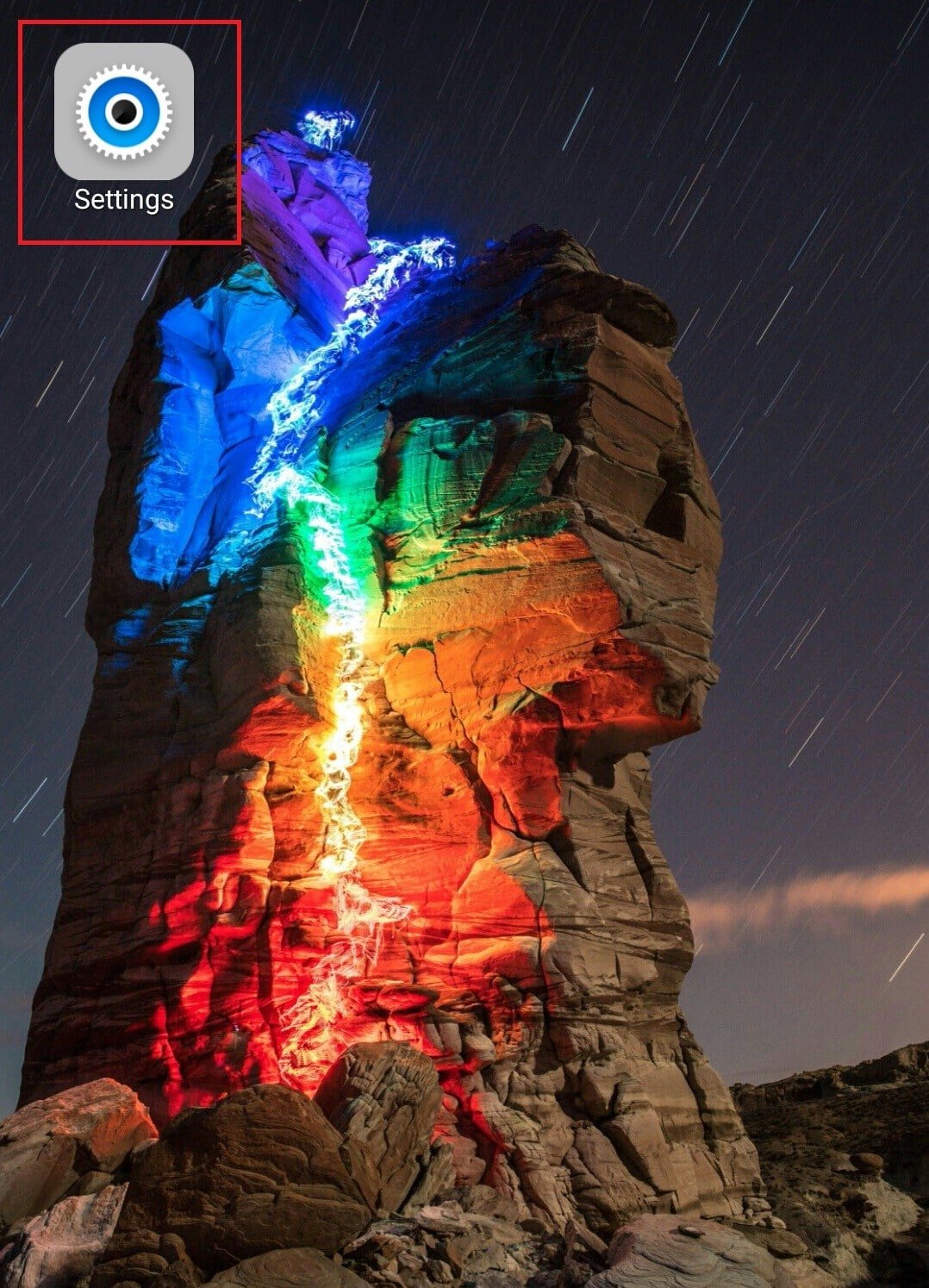
2. Localizați și selectați opțiunea Aplicații.
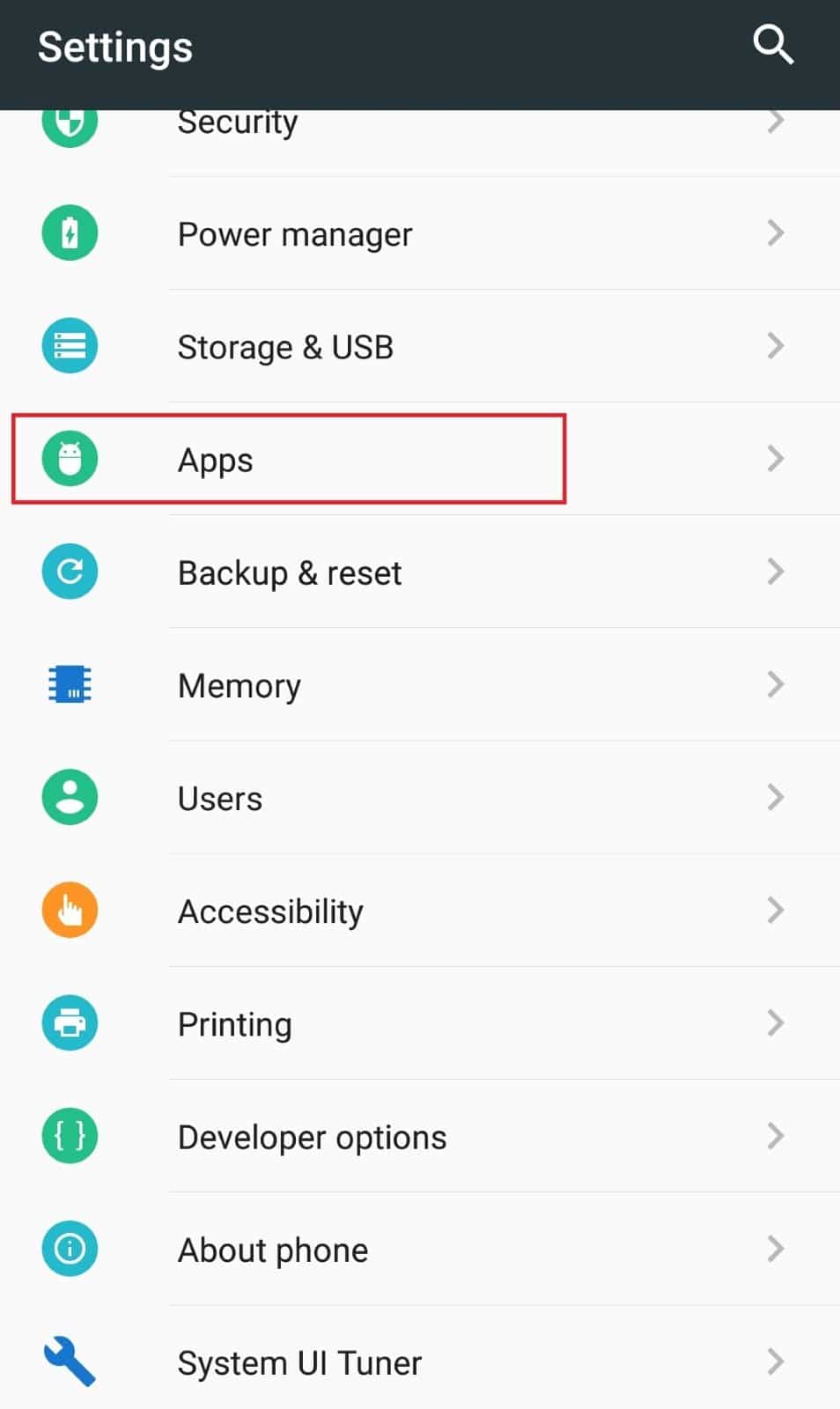
3. Asigurați-vă că în meniul derulant din colțul stânga sus este selectată opțiunea Toate aplicațiile.
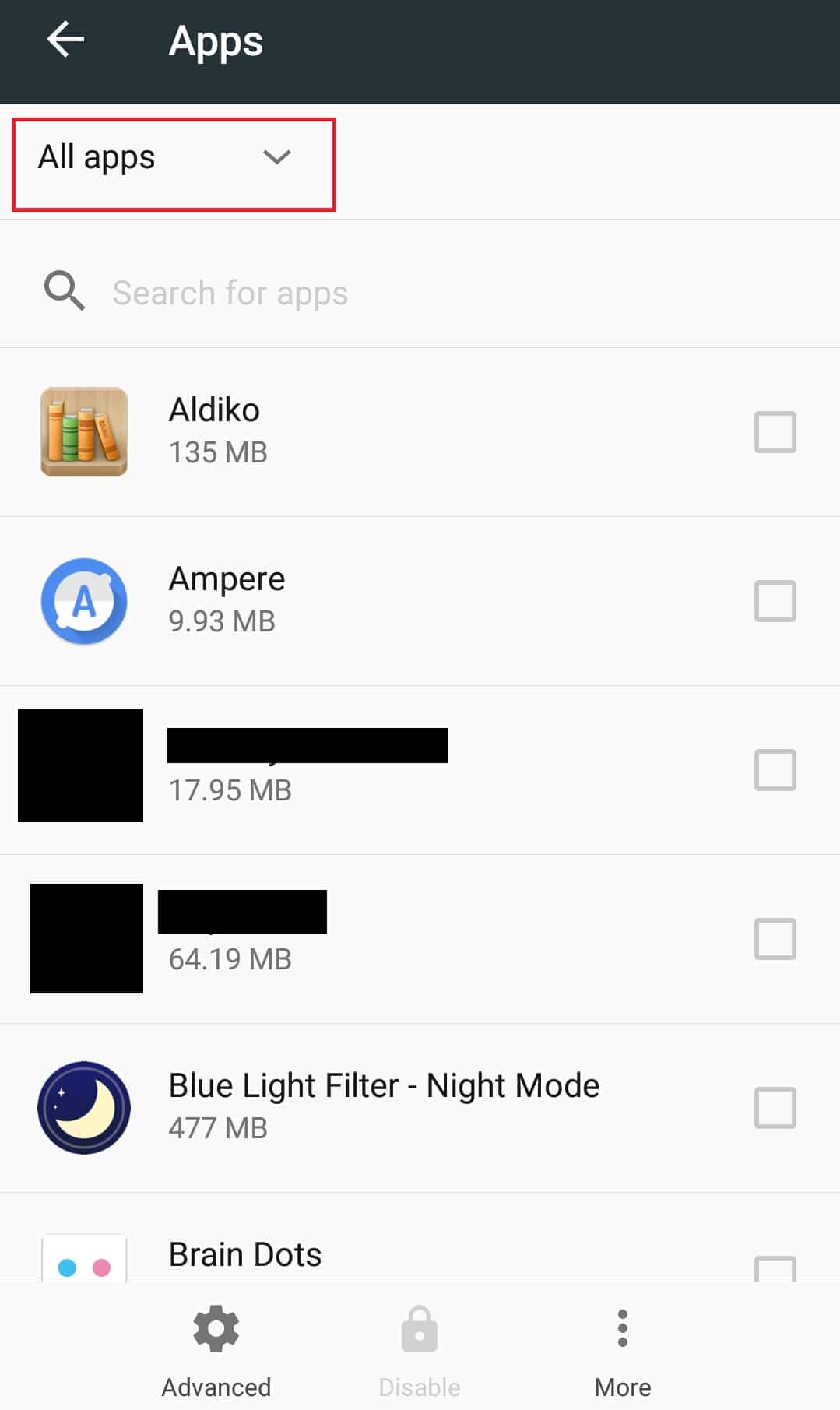
Acum ar trebui să vedeți toate aplicațiile instalate pe dispozitivul dumneavoastră Android, inclusiv cele care erau ascunse.
O altă metodă de a accesa aplicațiile ascunse este prin vizualizarea tuturor aplicațiilor de sistem. Pentru aceasta, urmați pașii de mai jos:
4. Atingeți pictograma Mai multe (reprezentată de obicei prin trei puncte), situată în partea de jos a ecranului.
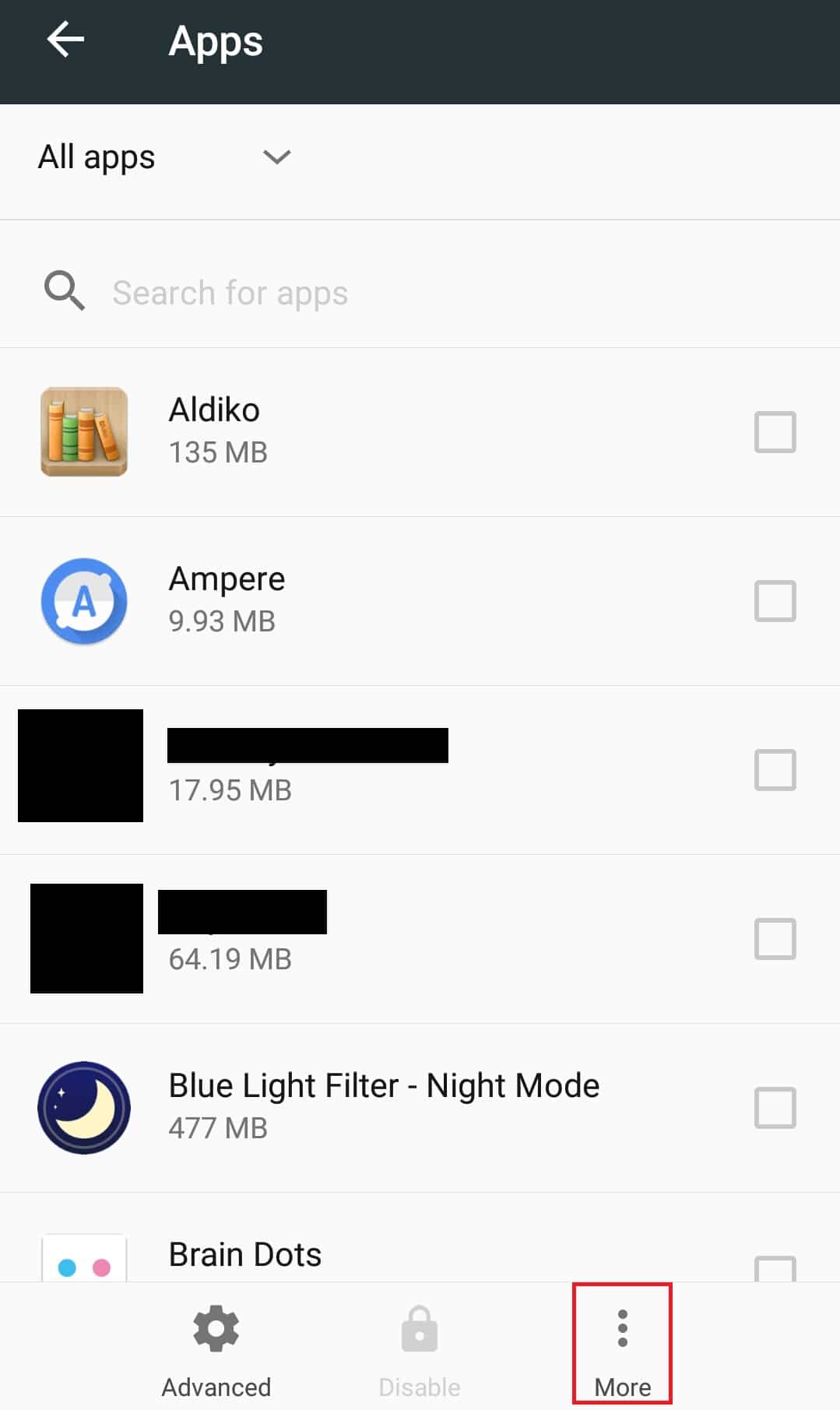
5. Selectați opțiunea Afișare sistem.
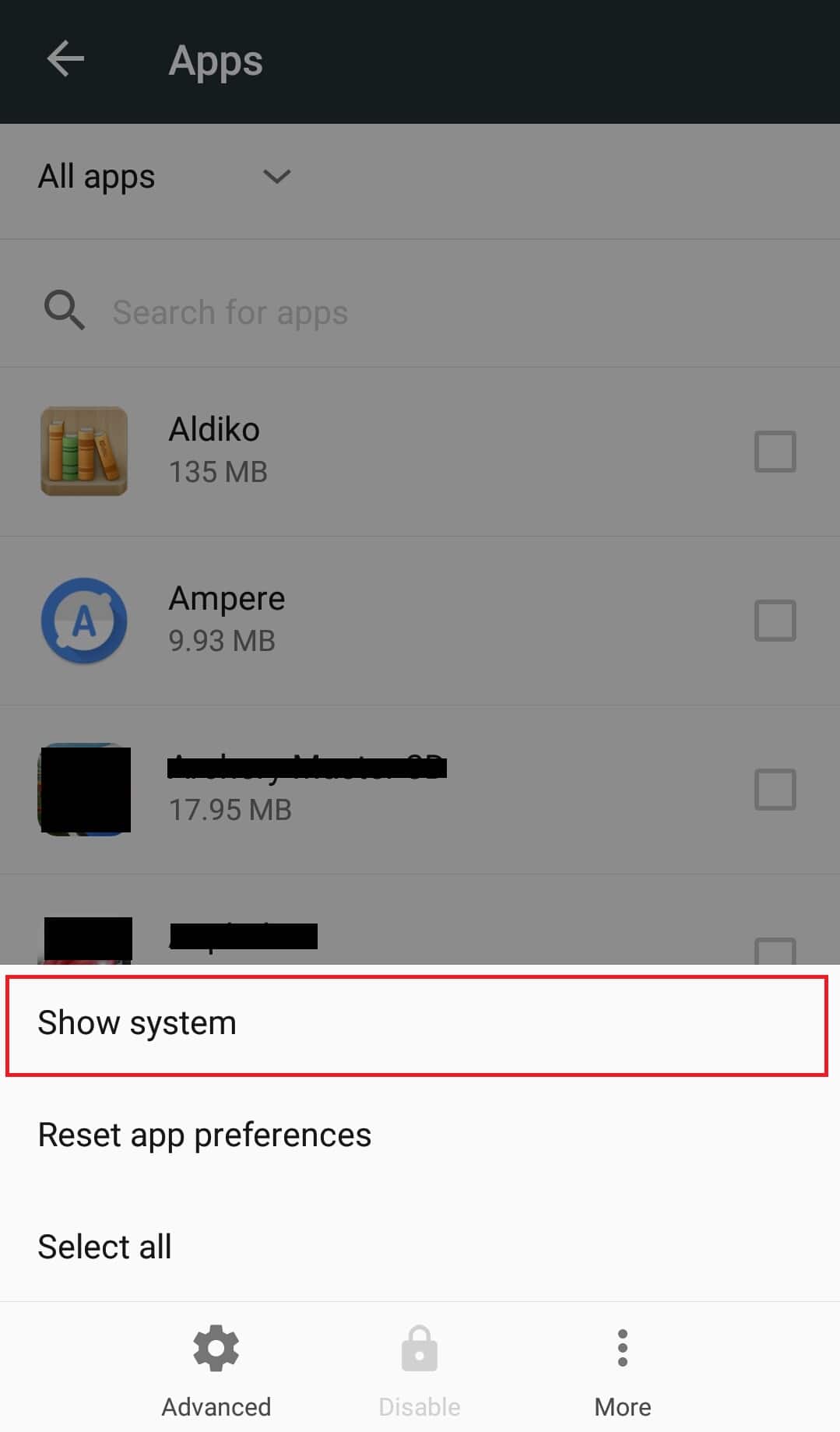
În acest moment, toate aplicațiile de sistem devin vizibile, oferindu-vă acces și la numeroase aplicații ascunse. Acum știți cum să vizualizați aplicațiile ascunse pe Android.
Dacă ați dezactivat anumite aplicații și doriți să le reactivați, puteți selecta opțiunea Dezactivate pentru a începe procesul de afișare a aplicațiilor. Urmați pașii de mai jos:
6. Selectați opțiunea Dezactivate din meniul derulant afișat la pasul 3. Acum veți putea vedea toate aplicațiile dezactivate.
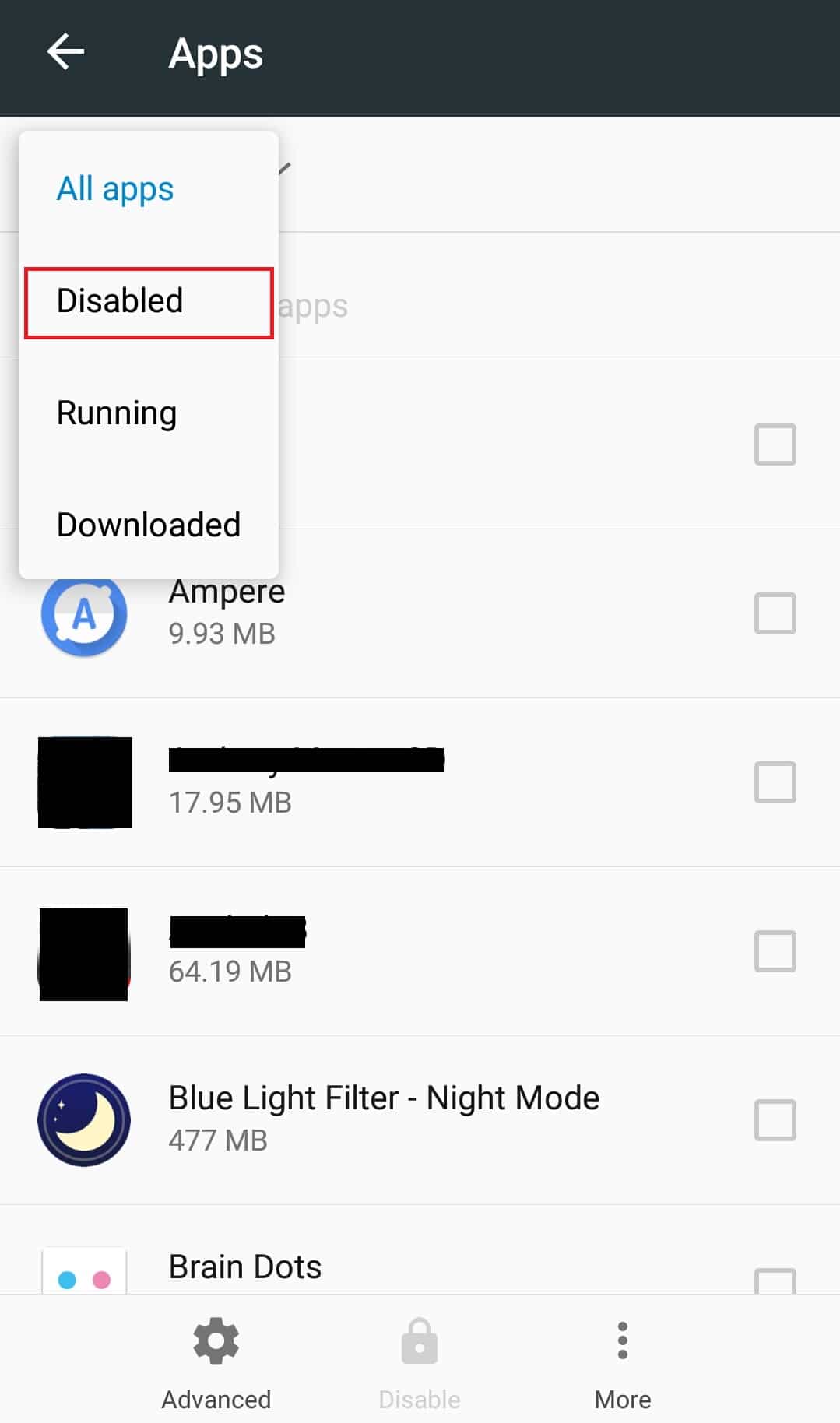
7. Identificați aplicația pe care doriți să o reactivați și selectați caseta marcată ca Dezactivată.
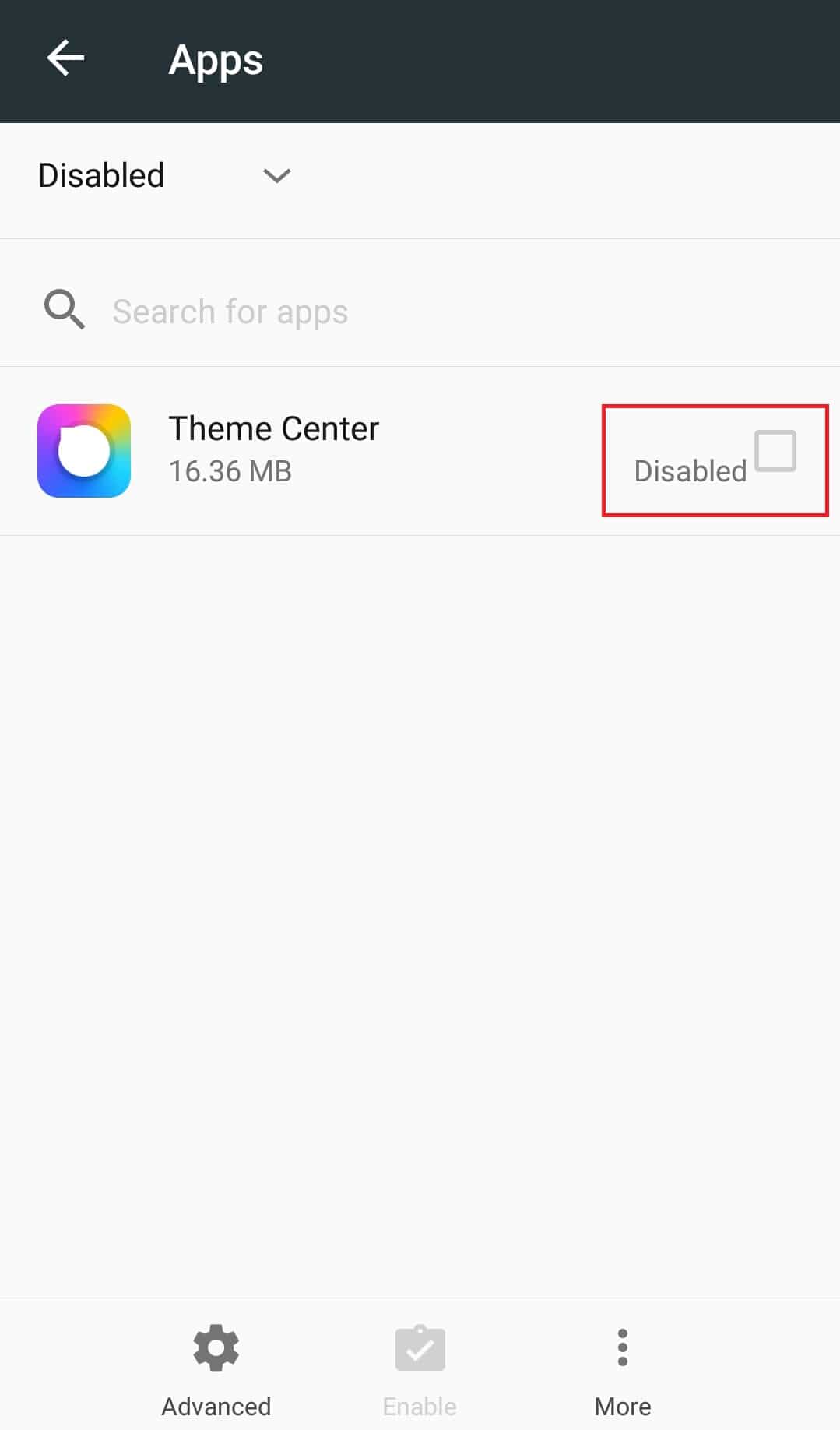
8. Atingeți butonul Activare, situat în partea de jos.
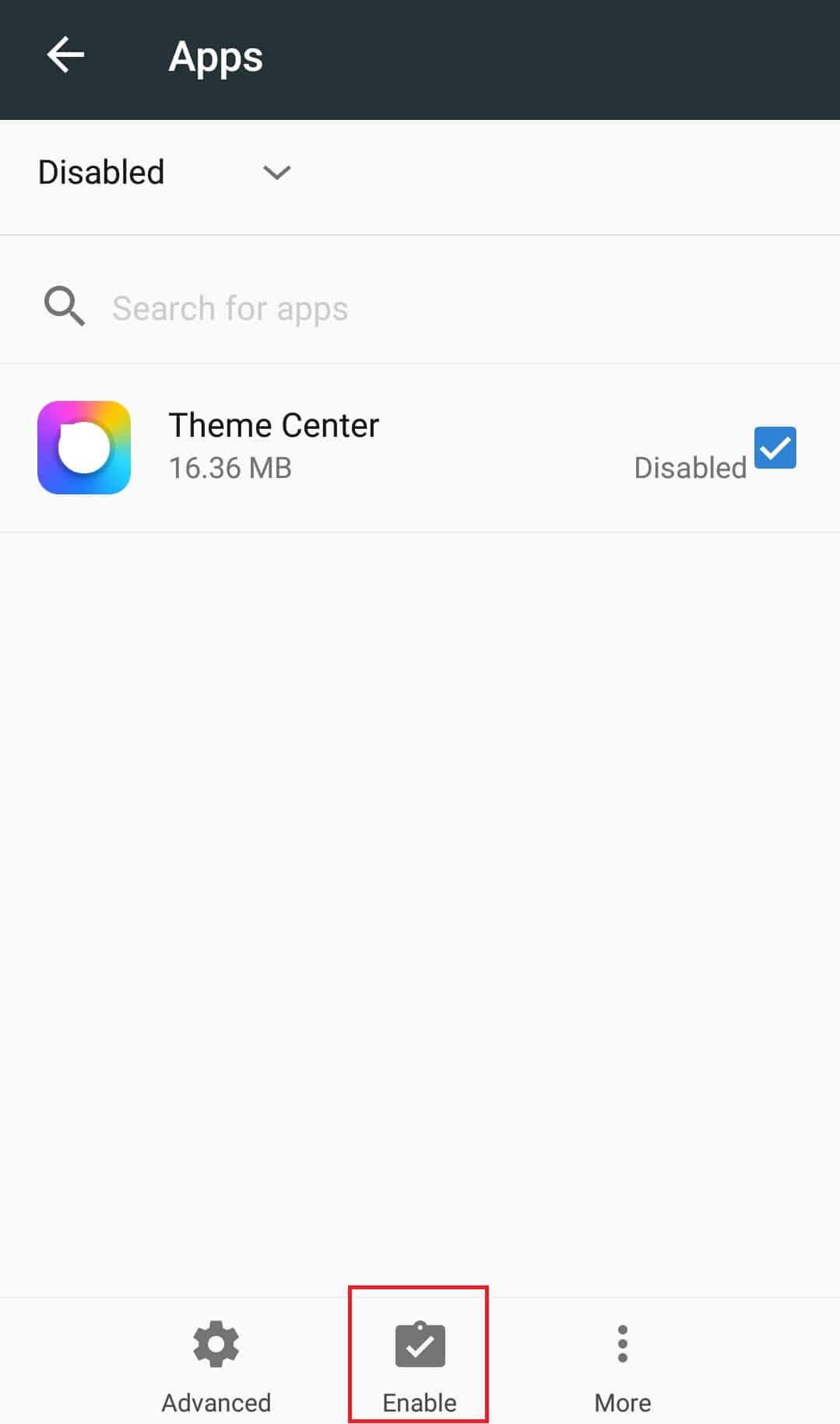
După ce selectați opțiunea Activare, aplicația respectivă va deveni din nou vizibilă și funcțională ca oricare alta. Acum ați înțeles cum să afișați aplicațiile pe Android.
Întrebări frecvente (FAQ)
Î1. Este posibil să ascund foldere pe Android?
Răspuns: Da, Android oferă o funcție încorporată care permite utilizatorilor să ascundă foldere. Acest lucru se poate realiza prin intermediul aplicației de gestionare a fișierelor implicită. În plus, există numeroase aplicații terțe care oferă această posibilitate.
Î2. Ce este App Drawer pe Android?
Răspuns: App Drawer este locul unde sunt stocate toate aplicațiile instalate pe dispozitiv. Aceasta este o caracteristică specifică Android, disponibilă și pe tablete. Spre deosebire de ecranul principal al dispozitivelor Android, App Drawer nu poate fi personalizat.
Î3. Cum verific dacă am aplicații spion pe Android?
Răspuns: Dacă descărcați aplicații din surse necunoscute, în afara Magazinului Google Play, acestea pot fi problematice și pot monitoriza activitățile dumneavoastră, rulând în fundal fără acordul dumneavoastră. Pentru a evita astfel de probleme, descărcați aplicații doar din Magazinul Play.
***
Sperăm că acest ghid v-a fost de ajutor pentru a înțelege cum să afișați aplicațiile ascunse pe Android 10 și că ați învățat cum să gestionați vizibilitatea aplicațiilor pe dispozitivul dumneavoastră. Dacă aveți întrebări sau sugestii, vă rugăm să le împărtășiți în secțiunea de comentarii.